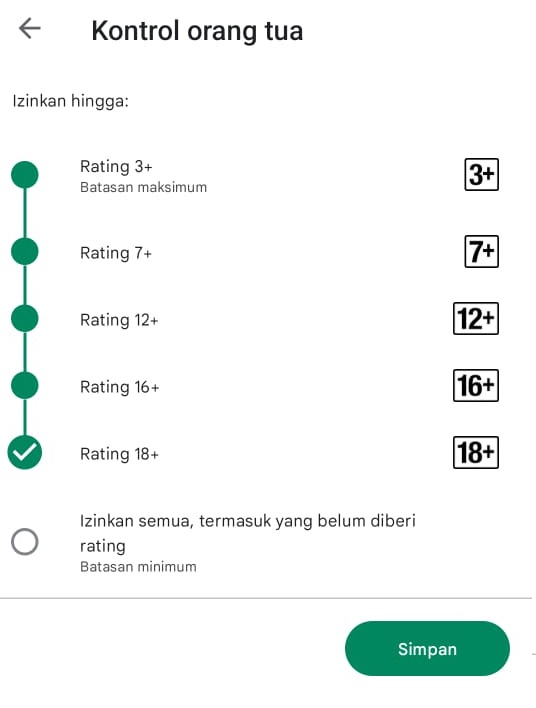
Kotanopan.com. Banyak yang bertanya pada admin tentang Cara Mengaktifkan Fungsi Kontrol Orang Tua pada Android Play store. Dimana fungsi pembatasan Kontrol orang tua ini hanya terdapat pada Handphone Android, dan sudah harus memiliki akun google. Pada dasarnya Fungsi Kontrol Orang Tua pada Play store adalah untuk membatasi pengunaan atau agar hanya aplikasi tertentu saja yang bisa di download oleh perangkat tersebut. Hal ini memang cocok untuk perangkat yang digunakan untuk anak yang hobi mendownload. Ada satu lagi yang biasa kotanopan sebut sebagai Fungsi Kontrol Orang Tua pada Perangkat Android dan kotanopan bahas di Fungsi Kontrol Orang Tua Pada Android Yang Wajib Diketahui hal ini adalah hal yang berbeda.
Mengaktifkan Fungsi Kontrol Orang Tua pada Play store setelah melakukan pendaftaran Akun Google, maka masuk ke Aplikasi Play Store langsung:
1. Kemudian klik pada gambar Profil anda, biasanya ada di sebelah kanan atas Dengan gambar huruf tertentu atau foto (lihat gambar yang admin sertakan).
2. Masuk ke setelan / pencet tulisan setelan/ setting maka akan tampil berbagai pilihan lainya.

3. Langkah ke tiga kita akan melihat menu seperti Umum, preferensi jaringan, autentikasi, keluarga,dan paling bawah adalah tentang. Pada menu ini kita pilih Keluarga.
4. Kita akan melihat lebih banyak pilihan,diantaranyaTentang,panduan orangtua dan Kontrol orang tua. Pada Pilihan ini kita mengambil “kontrol orang tua” letaknya ada di bagian bawah, scrool kebawah hingga pilihan ini terlihat. Jika belum diatur, maka cara Mengaktifkan Fungsi Kontrol Orang Tua pada Play store adalah dengan memilih menu ini untuk aktifkan secara Mandiri. Karena Default pengaturan ini belum aktif.
baca juga:
Cara Daftar Aplikasi Skorlife untuk melihat Riwayat kredit Dan Skor KOL
Cara Upgrade Dana Premium Tanpa KTP 2023, Emang bisa? yuk kita cek
Memperbaiki Aplikasi Brimo Tidak Bisa dibuka dan Login

5. Pada pilihan nomor 5 atau langkah terakhir, di sinilah nanti batasan Mengaktifkan Fungsi Kontrol Orang Tua pada Android Play store diaktifkan. Dimana kita akan menentukan aplikasi yang boleh di download anak berdasarkan usia anak kita tentunya.
6.Dilangkah nomor 6 kita akan diminta untuk memasukan PIN untuk emnguci pengaturan ini, PIN ini boleh sama dengan pin layar atau boleh berbeda, namun sebaiknya berbeda, demi keamanan juga tentunya. Kemudian pencet OK.
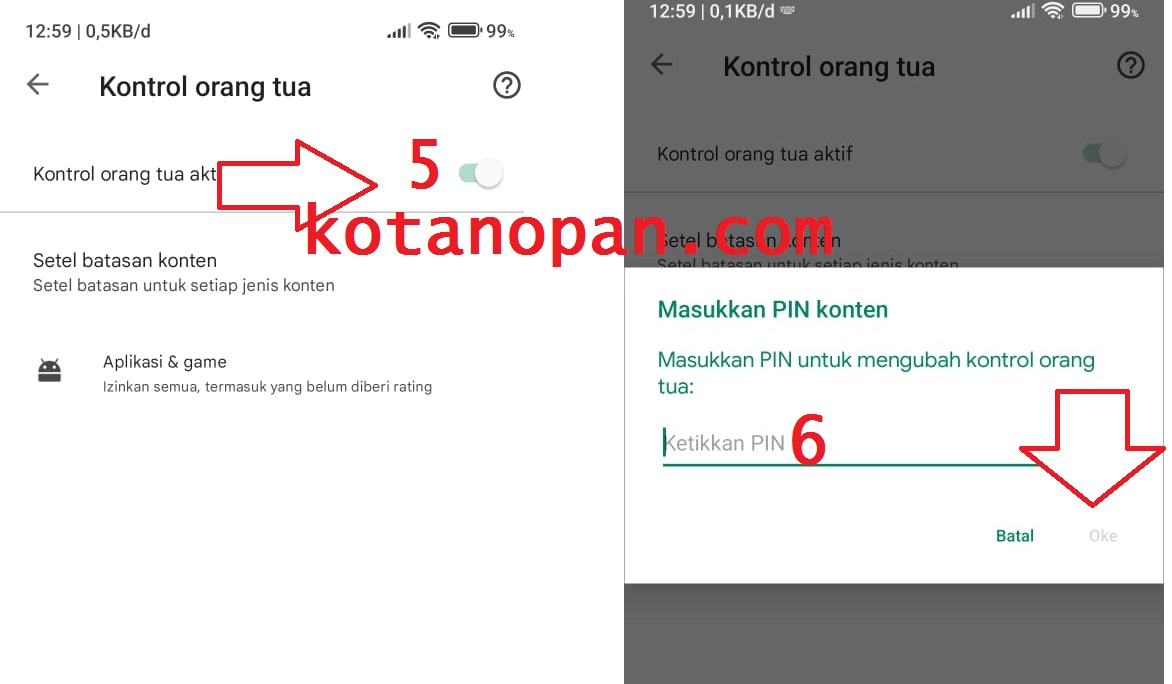
Maka Cara Mengaktifkan Fungsi Kontrol Orang Tua pada Android Play store sudah selesai, sekarang kita hanya perlu menyesuaikan aplikasi dan usia anak yang mengunakan perangkat ini. Perhatikan gambar yang kotanopan sertakan dibawah ini. Ada beberapa pilihan, tergantung usia dan rating anak. Sesuaikan saja dengan kebutuhan anda dan anak anda secara lebih bijak. Kemudian Klin “simpan” dan Cara Mengaktifkan Fungsi Kontrol Orang Tua pada Android Play store tuntas, tentu anda bisa merubahnya lagi kapan-kapan jika diperlukan dengan PIN yang anda buat sebelumnya.
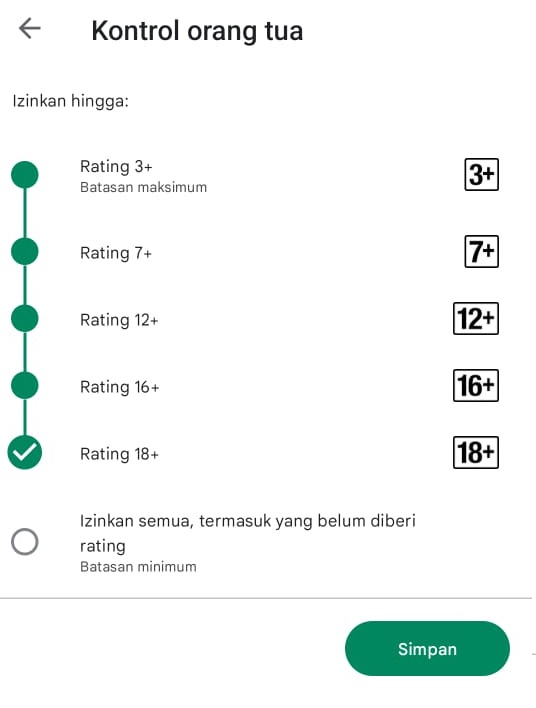
Kontrol orang tua pada aplikasi Playstore, hanya membatasi anak mendownload aplikasi berdasarkan pengaturan dari Play store. Tapi tidak bisa melakukan pengawasan perangkat secara lebih lanjut. Ada satu lagi yang biasa kotanopan sebut sebagai Fungsi Kontrol Orang Tua pada Perangkat Android, hal ini adalah hal yang berbeda. Dan Insya Allah akan kotanopan update segera. Terimakasih
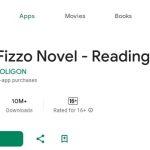
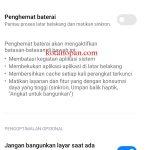
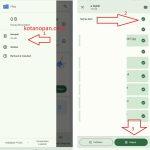
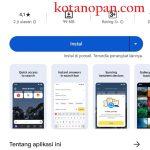
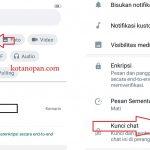
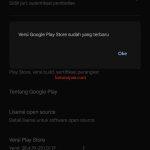
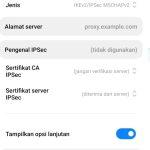
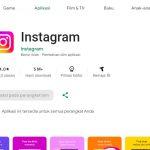
 Ciri Barcode Pertamina Diblokir Dan cara mengatasinya
Ciri Barcode Pertamina Diblokir Dan cara mengatasinya
 Cara Melihat Riwayat Pengisian BBM subsidi Pada Mobil
Cara Melihat Riwayat Pengisian BBM subsidi Pada Mobil
 Perbaiki Suhu Telepon Terlalu Rendah Pengisian Daya Dihentikan
Perbaiki Suhu Telepon Terlalu Rendah Pengisian Daya Dihentikan
 Cara Perbaiki Kendaraan Tidak Ditemukan Pada Mypertamina
Cara Perbaiki Kendaraan Tidak Ditemukan Pada Mypertamina
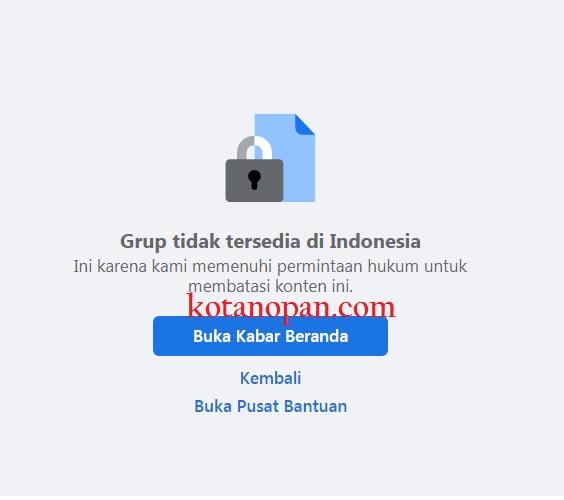 Penyebab Grup facebook Hilang Grup tidak tersedia di Indonesia
Penyebab Grup facebook Hilang Grup tidak tersedia di Indonesia
 Solusi jika Barcode Mypertamina digunakan orang atau hilang
Solusi jika Barcode Mypertamina digunakan orang atau hilang
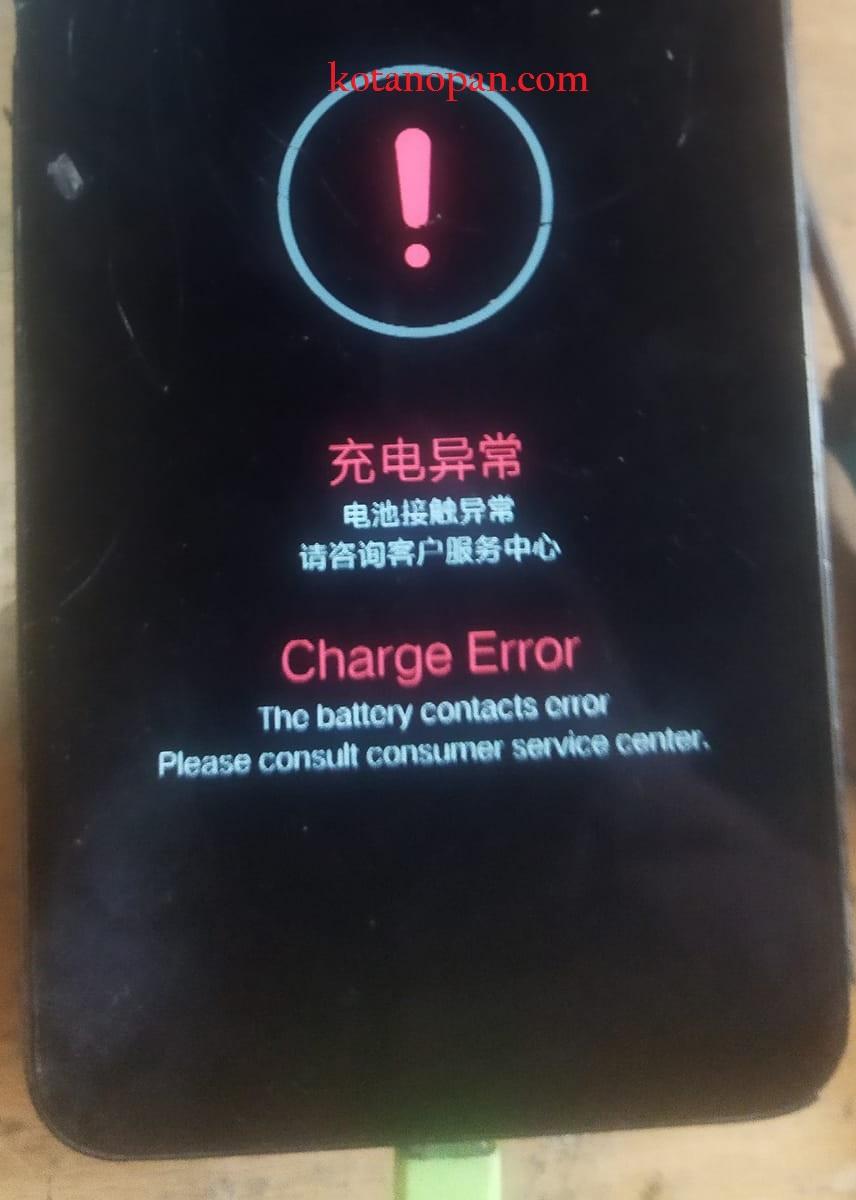 11 Cara Perbaiki handphone Charger error The Battery Contact Error
11 Cara Perbaiki handphone Charger error The Battery Contact Error
 Cara menyambungkan HT baofeng dengan HT merek lain
Cara menyambungkan HT baofeng dengan HT merek lain
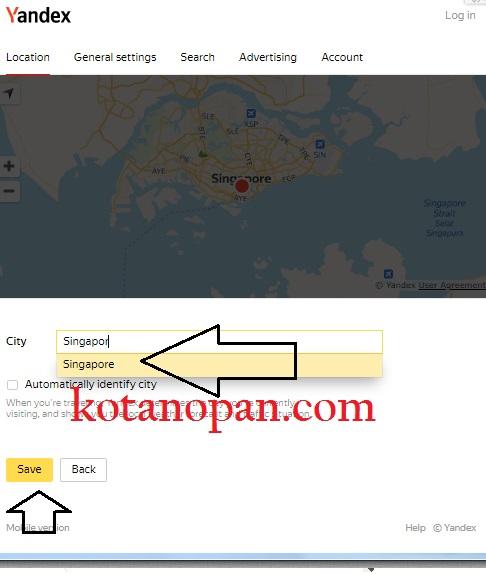 Mengatasi Tidak Bisa Ganti Lokasi Yandex Indonesia 2024
Mengatasi Tidak Bisa Ganti Lokasi Yandex Indonesia 2024


